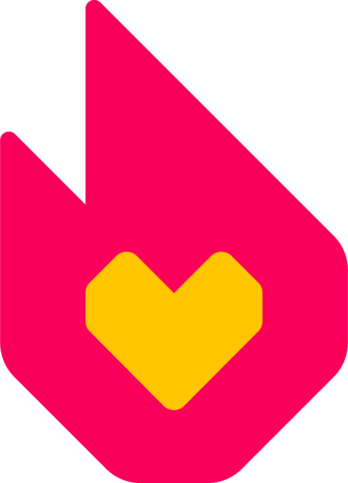Dodanie informacji o swojej nazwie na Discordzie na profil jest proste.
Krok po kroku[]
- W prawym dolnym rogu ekranu, kliknij ikonę z Twoim profilem lub zdjęciem profilowym. Wyświetli się menu kontekstowe z informacjami o Twoim profilu.
- Najedź myszką na miejsce, w którym znajduje się Twoja nazwa. Po prawej stronie powinna pojawić się ikona pozwalająca skopiować swoją nazwę użytkownika do schowka.
- Jeśli masz jeszcze tag (cztery cyfry po nazwie użytkownika, np. NazwaUżytkownika#1234) – upewnij się, że kopiujesz i wklejasz całą nazwę, łącznie z tagiem.
- Konta korzystające ze zmienionego systemu nazw użytkowników będą miały jedynie nazwę użytkownika, bez tagu.
.
- Przejdź do swojej strony użytkownika.
- Kliknij lub stuknij link „Edytuj” najeżdżając na górną sekcję swojego profilu.
- Przewiń w dół i znajdź sekcję odpowiadającą Discordowi a następnie umieść w niej DiscordTaga którego odnalazłeś w punkcie pierwszym.
- Zapisz formularz klikając przycisk „Zapisz i zakończ”. Możesz najechać na pole Discorda w nagłówku profilu i sprawdzić czy nazwa jest poprawna.